caxa3D实体设计如何利用元素库快速创建齿轮?
来源:网络收集 点击: 时间:2024-05-10【导读】:
caxa3D实体设计如何利用元素库快速创建齿轮?有了设计元素库,caxa3D实体设计创建齿轮,超级简单。工具/原料more电脑caxa3D实体设计方法/步骤1/6分步阅读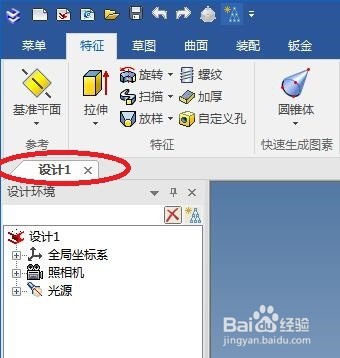 2/6
2/6 3/6
3/6 4/6
4/6 5/6
5/6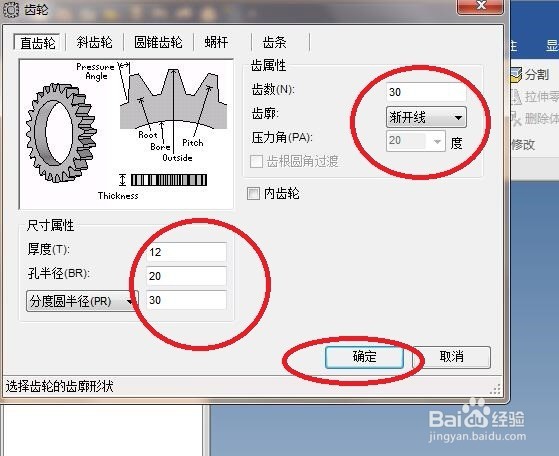 6/6
6/6 理工学科CAXA3D实体设计设计元素库齿轮
理工学科CAXA3D实体设计设计元素库齿轮
如下图所示,
打开caxa3D实体设计2018软件,
新建一个设计环境,
为了节省时间,
可以选择默认的空白模板。
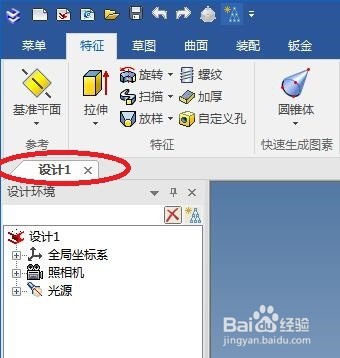 2/6
2/6如下图所示,
在软件右边设计元素库中点击“工具”模块。
 3/6
3/6如下图所示,
在设计元素库中的工具模块中找到“齿轮”,
鼠标左键点击“齿轮”,
按住鼠标左键将其拖到三维区域,再松开。
 4/6
4/6如下图所示,
软件左上角出现“齿轮”对话框,
一切参数都有默认的参数、选择。
 5/6
5/6如下图所示,
我们为了演示按照自己的想法创建齿轮,
这里将所有的默认参数都改了,
除了默认的齿轮类型:直齿轮,没改,
最后点击“确定”。
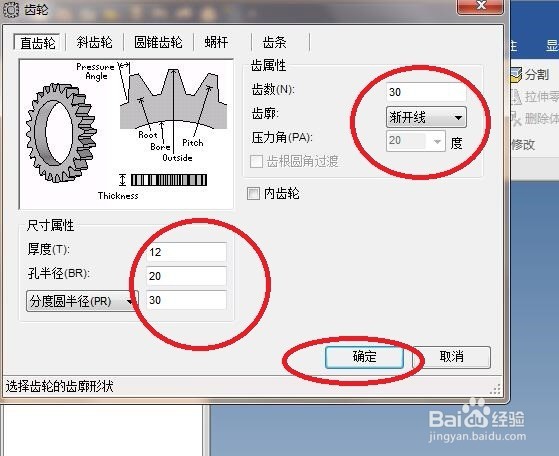 6/6
6/6如下图所示,
一个齿轮就直接造好了。
 理工学科CAXA3D实体设计设计元素库齿轮
理工学科CAXA3D实体设计设计元素库齿轮 版权声明:
1、本文系转载,版权归原作者所有,旨在传递信息,不代表看本站的观点和立场。
2、本站仅提供信息发布平台,不承担相关法律责任。
3、若侵犯您的版权或隐私,请联系本站管理员删除。
4、文章链接:http://www.ff371.cn/art_728911.html
上一篇:网易邮箱怎么修改密码
下一篇:蜂窝煤炉怎么生火?
 订阅
订阅